Usar Wi-Fi |
Registrar os Pontos de Acesso a Ligar (“PONTOS DE ACESSO”) |
Existem 4 formas de registrar os pontos de acesso (roteador LAN sem fios) para ligação.
|
Registro de Wi-Fi Protected Setup (WPS) |
Esta á a forma mais fácil de registro. |
|
Procurar e Registrar |
É conduzida uma procura para localizar pontos de acesso. Selecionar e registrar um ponto de acesso a partir da lista de resultados de procura. |
|
Registro Manual |
Insira o nome e método de autenticação manualmente para registrar um ponto de acesso. |
|
Registro de PIN WPS |
Insira o código PIN WPS da câmara para acessear ao ponto de acesso a registrar. |
NOTA
- Ao registrar múltiplos pontos de acesso, pode alterar a ligação para outro ponto de acesso tocando no ponto desejado a partir da lista.
Registro de Wi-Fi Protected Setup (WPS)
- 1
- 2
- 3
- 4
- 5
- 6
- 7
- 8

Toque em “MENU”.
(Funcionamento nesta câmara)
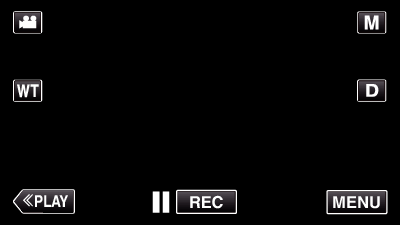
Aparece o menu de atalho.

Toque em “Wi-Fi” (  ) no menu de atalho.
) no menu de atalho.
(Funcionamento nesta câmara)
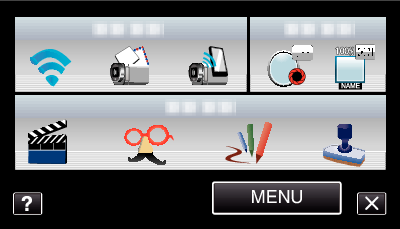

Toque em “DEFINIÇÕES DE REDE”.
(Funcionamento nesta câmara)


Toque em “PONTOS DE ACESSO”.
(Funcionamento nesta câmara)
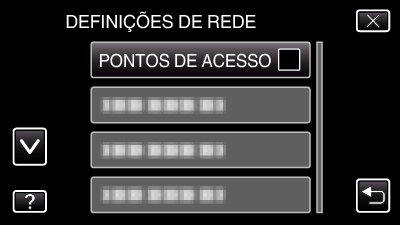

Toque em “ADIC”.
(Funcionamento nesta câmara)
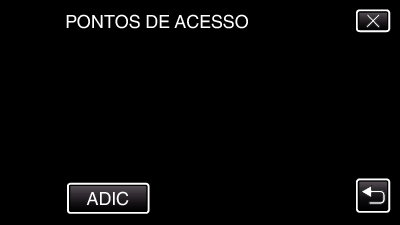

Toque em “WPS REGISTO SIMPLES”.
(Funcionamento nesta câmara)
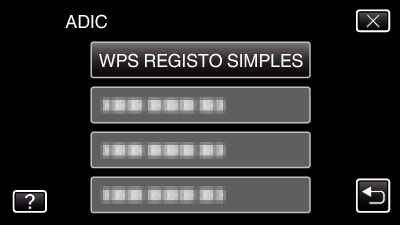

Ative o WPS do ponto de acesso (roteador LAN sem fios) dentro de 2 minutos.
Para ativar o WPS, consulte o manual de instruções do dispositivo em utilização.

Após a conclusão do registro, toque em “OK” na tela da câmara.
(Funcionamento nesta câmara)
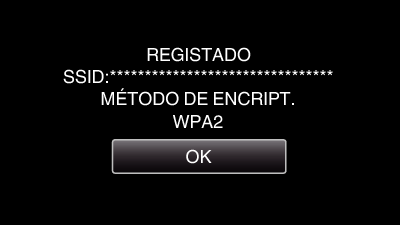
Procurar e Registrar
- 1
- 2
- 3
- 4
- 5
- 6
- 7
- 8
- 9

Toque em “MENU”.
(Funcionamento nesta câmara)
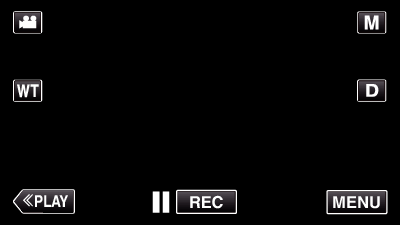
Aparece o menu de atalho.

Toque em “Wi-Fi” (  ) no menu de atalho.
) no menu de atalho.
(Funcionamento nesta câmara)
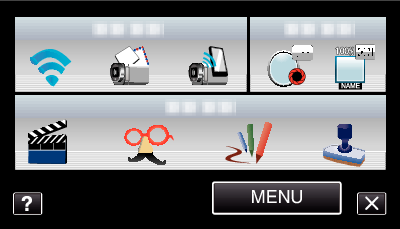

Toque em “DEFINIÇÕES DE REDE”.
(Funcionamento nesta câmara)


Toque em “PONTOS DE ACESSO”.
(Funcionamento nesta câmara)
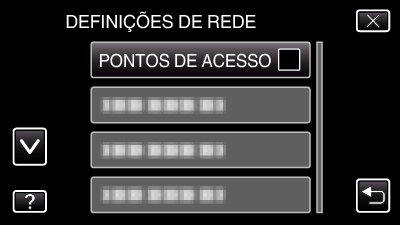

Toque em “ADIC”.
(Funcionamento nesta câmara)
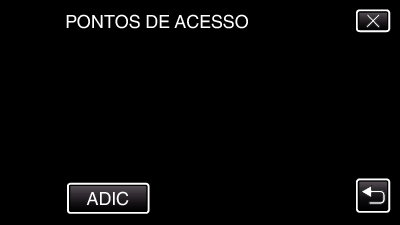

Toque em “PESQUISAR”.
(Funcionamento nesta câmara)
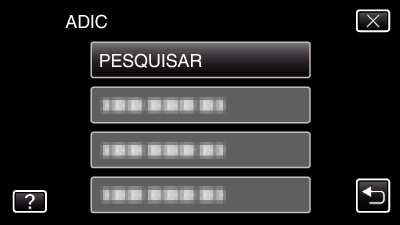
Os resultados da procura aparecem na tela da câmara.

Toque no nome (SSID) do ponto de acesso desejado a partir da lista de resultados de procura.
(Funcionamento nesta câmara)


Insira a palavra-chave.
(Funcionamento nesta câmara)
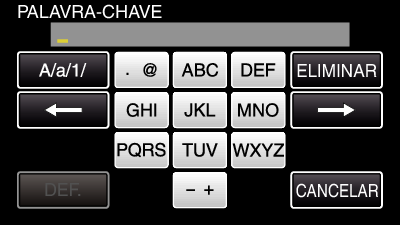
Toque no teclado na tela para inserir caracteres. O caracter altera-se com cada toque.
Toque em “ELIMINAR” para apagar um caracter.
Toque em “CANCELAR” para sair.
Toque em “A/a/1” para selecionar o tipo de entrada de caracteres, entre letras maiúsculas, letras minúsculas e números.
Toque em ![]() ou
ou ![]() para mover um espaço para a esquerda ou para a direita.
para mover um espaço para a esquerda ou para a direita.
A palavra-chave não é necessária se o roteador LAN sem fios não estiver protegido de forma segura.

Após a conclusão do registro, toque em “OK” na tela da câmara.
(Funcionamento nesta câmara)
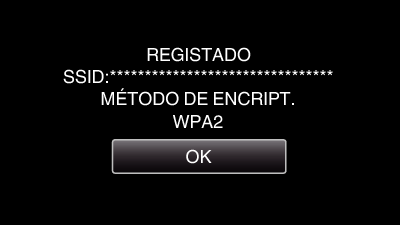
Registro Manual
- 1
- 2
- 3
- 4
- 5
- 6
- 7
- 8
- 9
- 10

Toque em “MENU”.
(Funcionamento nesta câmara)
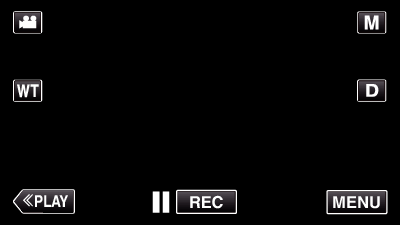
Aparece o menu de atalho.

Toque em “Wi-Fi” (  ) no menu de atalho.
) no menu de atalho.
(Funcionamento nesta câmara)
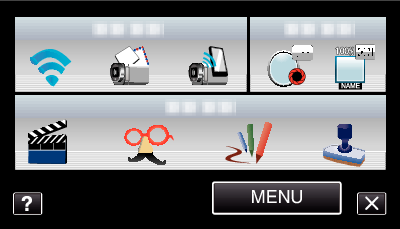

Toque em “DEFINIÇÕES DE REDE”.
(Funcionamento nesta câmara)


Toque em “PONTOS DE ACESSO”.
(Funcionamento nesta câmara)
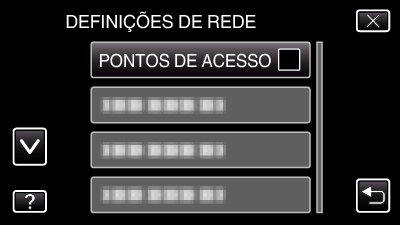

Toque em “ADIC”.
(Funcionamento nesta câmara)
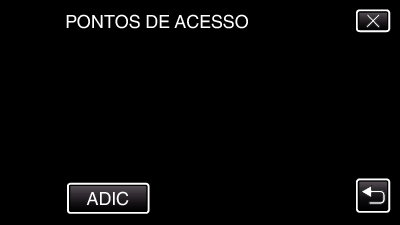

Toque em “MANUAL”.
(Funcionamento nesta câmara)
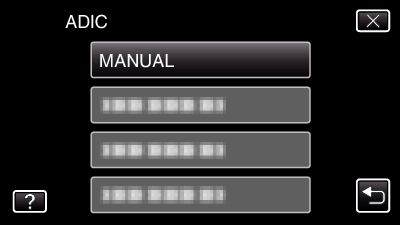

Insira o nome (SSID) do ponto de acesso (roteador LAN sem fios) e toque em “DEF.”.
(Funcionamento nesta câmara)
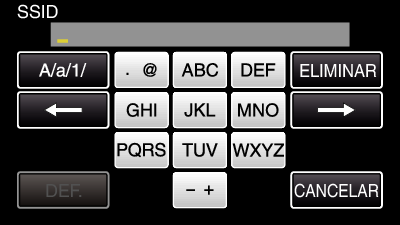
Toque no teclado na tela para inserir caracteres. O caracter altera-se com cada toque.
Toque em “ELIMINAR” para apagar um caracter.
Toque em “CANCELAR” para sair.
Toque em “A/a/1” para selecionar o tipo de entrada de caracteres, entre letras maiúsculas, letras minúsculas e números.
Toque em ![]() ou
ou ![]() para mover um espaço para a esquerda ou para a direita.
para mover um espaço para a esquerda ou para a direita.

Selecione o tipo de método de autenticação (segurança).
(Funcionamento nesta câmara)

Selecione de acordo com a definição do seu roteador.

Quando o método de autenticação não é definido para “NENHUMA”, insira a palavra-chave e toque em “DEF.”.
(Funcionamento nesta câmara)
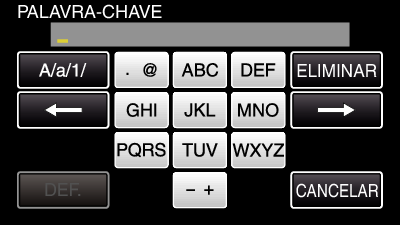
Toque no teclado na tela para inserir caracteres. O caracter altera-se com cada toque.
Toque em “ELIMINAR” para apagar um caracter.
Toque em “CANCELAR” para sair.
Toque em “A/a/1” para selecionar o tipo de entrada de caracteres, entre letras maiúsculas, letras minúsculas e números.
Toque em ![]() ou
ou ![]() para mover um espaço para a esquerda ou para a direita.
para mover um espaço para a esquerda ou para a direita.

Após a conclusão do registro, toque em “OK” na tela da câmara.
(Funcionamento nesta câmara)
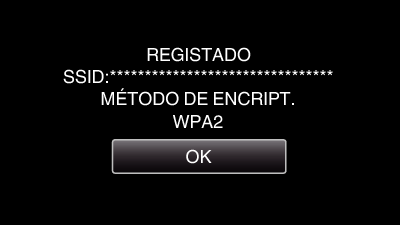
Registro de PIN WPS
- 1
- 2
- 3
- 4
- 5
- 6
- 7
- 8
- 9

Toque em “MENU”.
(Funcionamento nesta câmara)
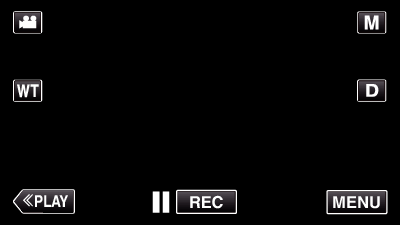
Aparece o menu de atalho.

Toque em “Wi-Fi” (  ) no menu de atalho.
) no menu de atalho.
(Funcionamento nesta câmara)
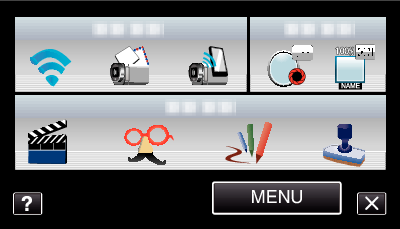

Toque em “DEFINIÇÕES DE REDE”.
(Funcionamento nesta câmara)


Toque em “PONTOS DE ACESSO”.
(Funcionamento nesta câmara)
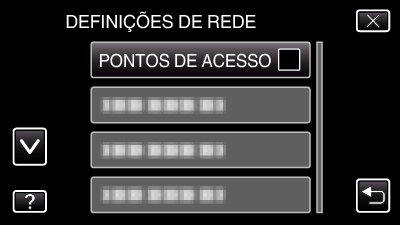

Toque em “ADIC”.
(Funcionamento nesta câmara)
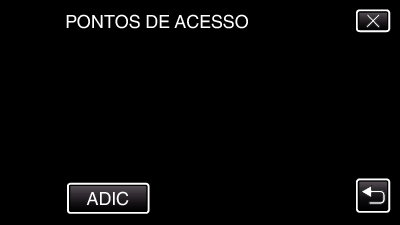

Toque em “WPS PIN”.
(Funcionamento nesta câmara)
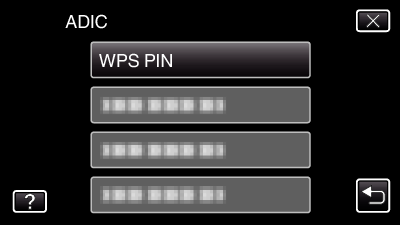
O código PIN aparece.

Insira o código PIN exibido na câmara para o ponto de acesso (roteador LAN sem fios).
Para mais detalhes sobre como inserir o código PIN, consulte o manual de instruções do dispositivo em utilização.

Toque em “INIC.”.
(Funcionamento nesta câmara)
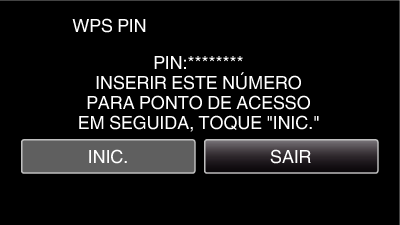
Toque em “INIC.” depois de inserir o código PIN para o roteador LAN sem fios.
(Não é possível estabelecer a ligação se tocar em “INIC.” antes de inserir o código.)

Após a conclusão do registro, toque em “OK” na tela da câmara.
(Funcionamento nesta câmara)
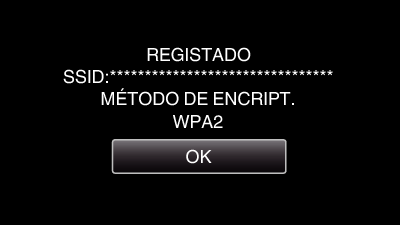
Editar as Definições LAN de Pontos de Acesso (roteador LAN sem fios)
Altere em conformidade, como quando pretende fixar o endereço de IP para a câmara.
- 1
- 2
- 3
- 4
- 5
- 6

Toque em “MENU”.
(Funcionamento nesta câmara)
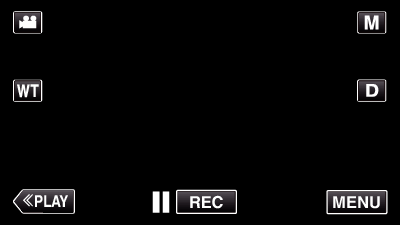
Aparece o menu de atalho.

Toque em “Wi-Fi” (  ) no menu de atalho.
) no menu de atalho.
(Funcionamento nesta câmara)
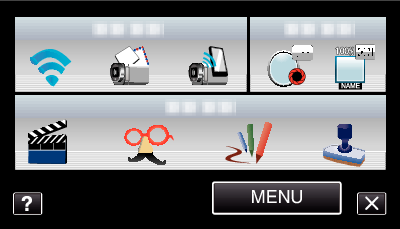

Toque em “DEFINIÇÕES DE REDE”.
(Funcionamento nesta câmara)


Toque em “PONTOS DE ACESSO”.
(Funcionamento nesta câmara)
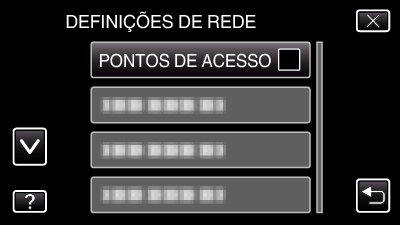

Toque em “ACTLZ.”.
(Funcionamento nesta câmara)
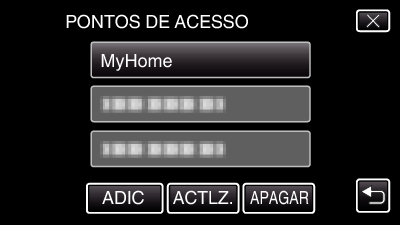
Toque em  ou
ou  para selecionar um item a editar ou eliminar.
para selecionar um item a editar ou eliminar.
Para alterar a ligação a outro ponto de acesso, toque no ponto de acesso desejado.

Realize as definições de LAN. (se a “DHCP” estiver definida para “OFF”)
(Funcionamento nesta câmara)
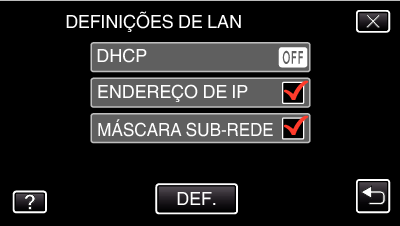
Depois de definir, toque em “DEF.”.
As definições de LAN incluem os itens seguintes.
|
DHCP |
ON: Obtém um endereço de IP automaticamente a partir do servidor DHCP. |
|
ENDEREÇO DE IP |
Insira o endereço de IP. |
|
MÁSCARA SUB-REDE |
Insira a máscara de sub-rede. |
|
ACESSO PREDEFINIDO |
Insira a porta predefinida. |
|
DNS PRIMÁRIO / |
Insira o endereço de IP dos servidores DNS primário e secundário. |
